설치 파일을 사용하여 Kaspersky Security Center Linux 업그레이드
설치 파일을 사용하여 Kaspersky Security Center Linux 업그레이드
중앙 관리 서버를 이전 버전(버전 13부터)에서 버전 15로 업그레이드하려면 Kaspersky Security Center Linux 설치 파일을 사용하여 이전 버전 위에 새 버전을 설치할 수 있습니다.
설치 파일을 사용하여 이전 버전의 중앙 관리 서버를 버전 15로 업그레이드하려면:
- Kaspersky 웹사이트에서 버전 15용 전체 패키지가 포함된 Kaspersky Security Center Linux 설치 파일을 다운로드합니다.
- RPM 기반 운영 체제 실행 기기 – ksc64-<버전 번호>.x86_64.rpm
- Debian 기반 운영 체제 실행 기기 – ksc64_<버전 번호>_amd64.deb
- 중앙 관리 서버에서 사용하는 패키지 관리자를 사용하여 설치 패키지를 업그레이드합니다. 예를 들어, 루트 권한이 있는 계정으로 명령줄 터미널에서 다음 명령을 사용할 수 있습니다.
- RPM 기반 운영 체제를 실행하는 장치:
$ sudo rpm -Uvh --nodeps --force ksc64-<
버전 번호>.x86_64.rpm - Debian 기반 운영 체제를 실행하는 장치:
$ sudo dpkg -i ksc64_<
버전 번호>_amd64.deb
명령이 성공적으로 실행되면 /opt/kaspersky/ksc64/lib/bin/setup/postinstall.pl 스크립트가 생성됩니다. 이에 관한 메시지가 터미널에 표시됩니다.
- RPM 기반 운영 체제를 실행하는 장치:
- 업그레이드된 관리 서버는 /opt/kaspersky/ksc64/lib/bin/setup/postinstall.pl 스크립트를 실행하여 구성할 수 있습니다.
- 명령줄 터미널에 표시되는 라이센스 계약서 및 개인정보취급방침을 읽어 주십시오. 라이센스 계약서 및 개인정보취급방침의 모든 약관에 동의할 시:
- 'Y'를 입력하여 EULA의 이용 약관을 완전히 읽고 이했으며, 수락함을 확인합니다.
- 'Y'를 다시 입력하여 데이터 처리를 설명하는 개인정보취급방침을 완전히 읽고 이해했으며 수락했음을 확인합니다.
'Y'를 두 번 입력한 후에 장치에 애플리케이션을 계속 설치할 수 있습니다.
- '1'을 입력하여 표준 중앙 관리 서버 설치 모드를 선택합니다.
마지막 두 단계는 아래 그림과 같습니다.
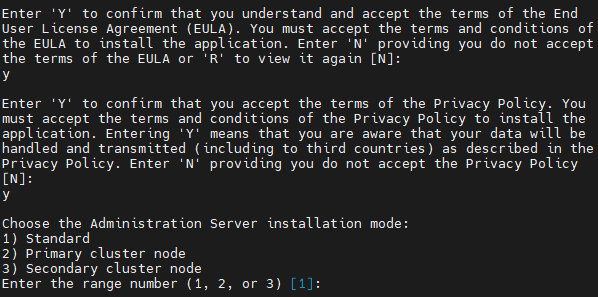
EULA 및 개인정보취급방침의 약관 수락 및 명령줄 터미널에서 표준 중앙 관리 서버 설치 모드 선택
그러면 스크립트가 중앙 관리 서버 업그레이드를 구성하고 완료합니다. 업그레이드 중에는 업그레이드 전에 조정된 중앙 관리 서버 설정을 변경할 수 없습니다.
- 장치에 이전 버전의 네트워크 에이전트가 설치되어 있으면 최신 버전의 네트워크 에이전트에 대한 원격 설치 작업을 만들어 실행합니다.
Linux용 네트워크 에이전트를 Kaspersky Security Center Linux와 같은 버전으로 업그레이드하는 것이 좋습니다.
원격 설치 작업을 완료하면 네트워크 에이전트 버전이 업그레이드됩니다.
이 글이 도움이 되었습니까?
무엇을 더 개선할 수 있겠습니까?
피드백을 주셔서 감사합니다! 개선에 도움이 됩니다.
피드백을 주셔서 감사합니다! 개선에 도움이 됩니다.